 Virtuelle Inbetriebnahme mit KUKA.OfficeLite und SIMIT
Virtuelle Inbetriebnahme mit KUKA.OfficeLite und SIMIT
Erstellt von: Fachberatung Deutschland am: 18.04.2023 15:30 (0 Antworten)
Bewertung  Dank 0
Dank 0

1 Einträge
| 18.04.2023 15:30 | |
|
Beigetreten: 01.02.2021 Letzter Bes: 07.11.2024 Beiträge: 1465 Bewertung:
|
Hallo SIOS-Forum Community, SIMIT ermöglicht die virtuelle Inbetriebnahme von Systemen, Maschinen und Prozessen. Dies beinhaltet auch die Anbindung von Robotik Simulationen. Eine davon ist KUKA.OfficeLite. Um SIMIT mit KUKA.OfficeLite zu verbinden, gibt es eine kostenfreie Schnittstelle für SIMIT (Kontakt Fachberatung für Anforderung). Die Schnittstelle wird automatisch zusammen mit der Simulation gestartet. Über diese findet der Datenaustausch und die Validierung zwischen SPS und RC (bspw. IO-Signale, Job-ID-Nr., Achswerte) statt.Die folgende Beschreibung stellt eine Schritt-für-Schritt Anleitung dar, wie der Datenaustausch mit KUKA.OfficeLite hergestellt werden kann: Überblick Die Anbindung an KUKA.OfficeLite erfolgt über eine benutzerdefinierte Schnittstelle innerhalb von SIMIT mittels des sogenannten Y200-Interface. Mechanismus für die Datenübertragung zwischen KUKA.OfficeLite und SIMIT:: Installation der Schnittstelle - Schnittstelle für SIMIT installieren Installieren Sie die benutzerdefinierte Kopplung in SIMIT, schließen Sie zunächst SIMIT SP, gehen Sie zum SIMIT-Installationsordner und erstellen Sie einen Ordner mit dem Namen "couplings" (C:\Program Files (x86)\Siemens\Automation\SIMIT\SIMIT SF\couplings). Erstellter Ordner “Couplings”: Kopieren Sie anschließend den KUKA-Ordner aus "04_KUKA\01_Coupling" in diesen Ordner. Eingefügter KUKA Ordner:Nach dem Neustart von SIMIT finden Sie die Kopplung in den SIMIT-Kopplungen: Installation der Schnittstelle - Schnittstelle für KUKA.OfficeLite installieren Gehen Sie innerhalb von KUKA.OfficeLite auf zusätzliche Software und installieren Sie das y200-Interface. Hinweis: Wir empfehlen, das Beispiel-WorkVisual Projekt zu verwenden. Installieren Sie auf dem KUKA.OfficeLite-Windows-System einen Server (z.B. VM-Ware). Kopieren Sie dazu den Ordner y200 von "04_KUKA\01_Coupling" auf Ihren OfficeLite PC (Ordner D:\KUKA_OPT\Y200INTERFACE\INTERNAT\KRCSetup\KRC\Y200Interface) und erstellen anschließend eine Verknüpfung auf Ihrem Desktop. KUKA.OfficeLite Desktop: Im Ordner y200 finden Sie eine "config"-Datei ("Y200InterfaceProxy.config"), in der Sie die Parameter für Ihre Verbindung festlegen können (diese muss mit der Konfiguration in SIMIT übereinstimmen). Hinweis: Öffnen Sie diese Datei mit Notepad oder einem ähnlichen Programm. Die IP-Adresse in SIMIT (KUKA-Kopplung) muss mit der IP-Adresse des Remote Partners übereinstimmen (VMware oder PC, auf dem OfficeLite installiert ist, nicht die IP-Adresse von KRC verwenden). Stellen Sie in der y200 Server-Konfigurationsdatei die IP-Adresse Ihres Host-Systems ein, auf dem SIMIT installiert ist. Hinweis: Sende- und Empfangsport müssen jeweils zum Kommunikationspartner passen. Beispiel für die Einrichtung und Konfiguration von Parametern in der Konfigurationsdatei und SIMIT: Weitere Informationen zum Thema externe Kopplungen finden sich hier. Hinweis: Die in diesem Beitrag beschriebene Vorgehensweise bezieht sich auf den Zeitpunkt der Erstellung dieses Beitrags (Stand: April 2023). Mit freundlichen Grüßen Fachberatung Deutschland (MS) |


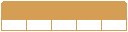

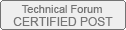
Folgen Sie uns auf